如何更新显卡驱动程序?如何在 Windows 10 上正确更新设备驱动程序
如果 Windows 10 存在硬件问题,则问题可能是驱动程序过时或损坏。本指南分享了三种更新驱动程序以解决常见问题的方法。
如何在 Windows 10上更新图形驱动程序
如果显卡工作正常,那么更新其驱动程序绝不是一个好主意。但是,显卡制造商会定期发布更新以改善体验、扩大支持、修复错误并添加更多功能,尤其是游戏功能。
如果您必须拥有最新版本的显卡驱动程序,而不是使用 Windows Update,您应该使用 NVIDIA、AMD 或 Intel 提供的显卡控制面板来安装最新更新。
您可以使用以下链接为您的品牌下载软件:
•英伟达 GeForce
• AMD Radeon
•英特尔驱动程序和支持助理
获得应用程序后,安装它应该像双击安装程序并通过通常的下一个、下一个、下一个向导一样简单。进入控制面板后,单击驱动程序部分中的检查更新按钮以安装最新的驱动程序。
手动下载显卡驱动
如果您不想安装其他软件,您应该可以直接从制造商的支持站点下载最新的显卡驱动程序。
下载软件包后,按照制造商的说明完成安装。如果找不到说明,请启动安装程序,向导将自动删除旧驱动程序并将其替换为较新版本。
自动下载显卡驱动
或者,如果您不知道显卡的品牌和型号,一些制造商会提供工具来自动检测您需要的驱动程序。
您可以使用以下链接为您的电脑下载和使用自动检测驱动程序助手:
•英伟达 GeForce
• AMD Radeon
•英特尔驱动程序和支持助理
从网站下载助手,双击可执行文件,然后按照屏幕上的说明进行驱动程序更新。
如果您有 OEM 设备(例如戴尔、惠普、联想、华硕等),请考虑许多制造商(尤其是英特尔)修改其驱动程序以限制、扩展或优化集成显卡的功能。如果您有品牌设备,始终建议从其支持网站而不是英特尔下载最新更新。否则,您的设备可能会出现意外行为或缺少配置,或者您可能无法访问所有预期的功能。
您还可以按照以下步骤使用 Windows 10 上的设备管理器检查设备型号和品牌:
1. 打开开始。
2. 搜索设备管理器并单击顶部结果以打开该工具。
3. 展开显示适配器分支。
4. 确认显卡的品牌和型号。
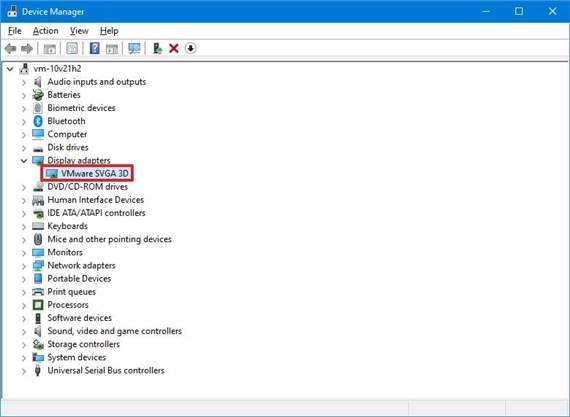
完成这些步骤后,您可以使用此信息下载正确的驱动程序更新。如果信息不可用,您可能必须使用 NVIDIA、AMD 或 Intel 提供的工具之一来检测您需要的驱动程序。或者您也可以查阅设备手册以确定硬件配置以找到正确的驱动程序更新。
- 上一篇

Windows10?KB5013942(21H2,21H1)已发布,新内容
Windows10KB5013942(21H2、21H1)已发布,新内容随着Microsoft开始推出2022年5月补丁星期二更新,Windows10KB5013942已发布。此版本没有大量新功能,但有很多错误修复。无法通过WU安装补丁的用户也可以使用Windo...
- 下一篇

在 win10 或 win11 中修复打印机操作失败,错误 0x00004005
在win10或win11中修复打印机操作失败,错误0x00004005打印机问题对于win10或win11用户来说是一场噩梦,因为他们不断报告错误代码0x00000077、0x0000052e、0x00000709、0x0000011b和其他几个错误代码。0x00004...
